Jak komprimovat soubory MKV do menší velikosti
Zkusili jste někdy poslat MKV video a zjistili jste, že je příliš velké? Možná jste se pokoušeli nahrát video na webovou stránku nebo je dokonce poslat e-mailem, ale omezení velikosti vám to nedovolí. Zde přichází na pomoc komprese souborů MKV. Podle komprimaci souborů MKV, můžete drasticky zmenšit jejich velikost a zároveň zachovat co nejvíce původní kvality. Ale jak to udělat efektivně? V tomto příspěvku shromažďujeme 3 účinné způsoby, jak snížit soubory MKV bez ztráty kvality, testujeme tři oblíbené nástroje, které vám pomohou rozhodnout, který je pro vás nejlepší.

- SEZNAM PRŮVODCE
- Metoda 1: Komprimujte soubor MKV v ArkThinker Video Converter Ultimate
- Metoda 2: Komprimujte soubory MKV pomocí Veed.io
- Metoda 3: Komprimujte soubory MKV v InVideo
- Která metoda je nejlepší
Metoda 1: Komprimujte soubor MKV v ArkThinker Video Converter Ultimate
Pokud hledáte přímočarý, ale výkonný způsob, jak zmenšit soubory MKV, ArkThinker Video Converter Ultimate by měl být na vašem seznamu. Zjistili jsme, že je super flexibilní, takže je snadné komprimovat video soubory a upravit nastavení videa podle vašich představ. Velikost souborů MKV můžete snadno zmenšit změnou jednoduchých nastavení, jako je kompresní poměr nebo přenosová rychlost. Podporuje také různé formáty, jako je MKV, MP4, MOV, WMV a další. Navíc s možnostmi, jako je úprava vzorkovací frekvence a datového toku, můžete snadno najít dokonalou rovnováhu mezi menším souborem a vynikající kvalitou. A s funkcí náhledu si můžete poslechnout svůj soubor, než stisknete tlačítko poslední komprimace, což zajistí, že vše zní tak, jak má.
Zde je rychlý průvodce krok za krokem, jak komprimovat soubory MKV pomocí ArkThinker Video Converter Ultimate:
Stáhněte a nainstalujte ArkThinker Video Converter Ultimate do svého zařízení se systémem Windows nebo Mac.
Po instalaci otevřete software a klikněte na záložku Toolbox. Odtud vyberte Video kompresor volba.

Stiskněte velké tlačítko + nahrajte svůj MKV soubor. Je velmi snadné importovat soubor z počítače.
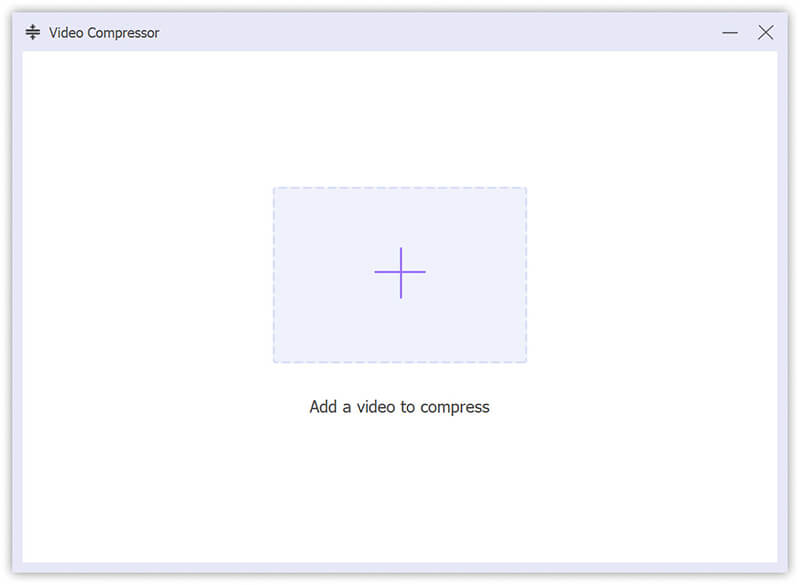
Čas být kreativní! Pomocí posuvníku nastavte úroveň komprese a vyberte preferovanou velikost souboru. Můžete také upravit vzorkovací frekvenci pro jemné doladění kvality zvuku. Pohrajte si s těmito nastaveními, dokud nenajdete perfektní kombinaci.
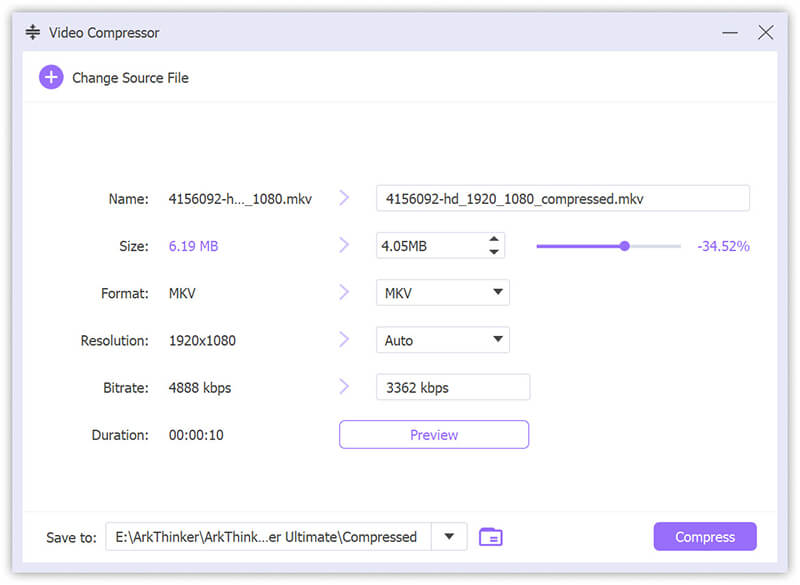
Jakmile budete s úpravami spokojeni, vyberte jako výstupní formát MKV, vyberte, kam chcete soubor uložit, a klikněte Komprimovat. A je to! Váš soubor MKV bude zkomprimován a okamžitě připraven k použití.
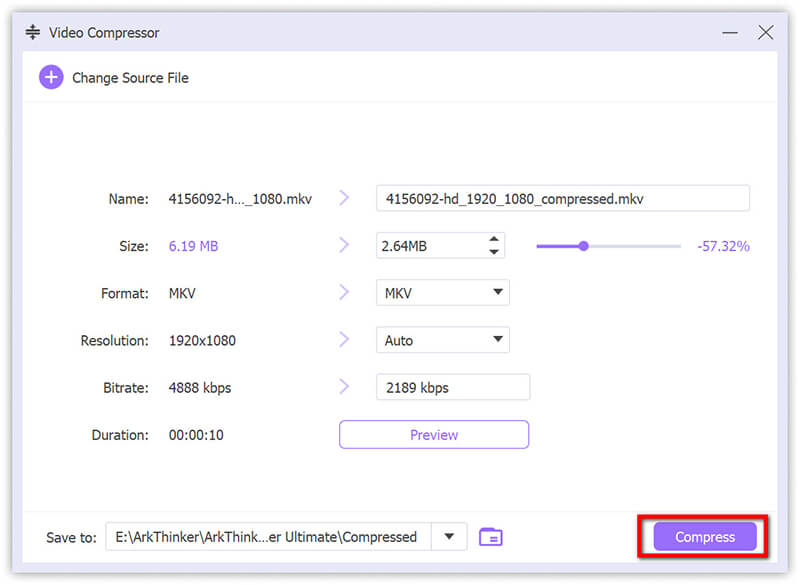
- Vysoce kvalitní výstup.
- Rychlá rychlost zpracování.
- Uživatelsky přívětivé rozhraní.
- Podporuje různé formáty.
- Vyžaduje instalaci
- Placený software (k dispozici je zkušební verze).
Metoda 2: Komprimujte soubor MKV pomocí Veed.io
Veed.io je online platforma pro úpravu videa, která nabízí a nástroj pro kompresi videa. Tento nástroj je ideální pro ty, kteří nechtějí stahovat žádný software. Veed.io vám umožňuje komprimovat soubory MKV přímo z vašeho prohlížeče, takže je přístupný a pohodlný. Platforma se může pochlubit jednoduchým uživatelským rozhraním, které zajišťuje, že i začátečníci mohou snadno procházet procesem. Navíc poskytuje možnosti přizpůsobení nastavení komprese pro dosažení požadované velikosti a kvality souboru.
Přejděte na video kompresor Veed.io MKV (https://www.veed.io/tools/video-compressor/compress-mkv) a klikněte na Vyberte Soubor MKV vyberte soubor MKV, který chcete komprimovat.
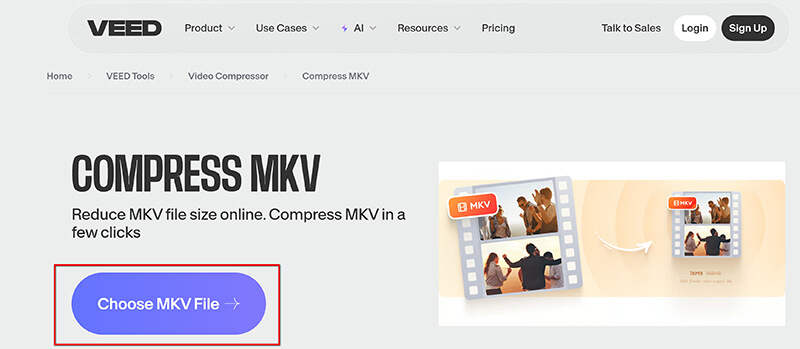
Přizpůsobte si nastavení komprese úpravou rozlišení a kvality podle svých preferencí.
Chcete-li provést podrobné nastavení komprese souboru MKV, klikněte na možnost Upřesnit a změňte snímkovou frekvenci, CRF a režim.
Kromě toho můžete prostřednictvím nastavení zjistit, kolik velikostí jste si uložili pro svůj soubor KV.
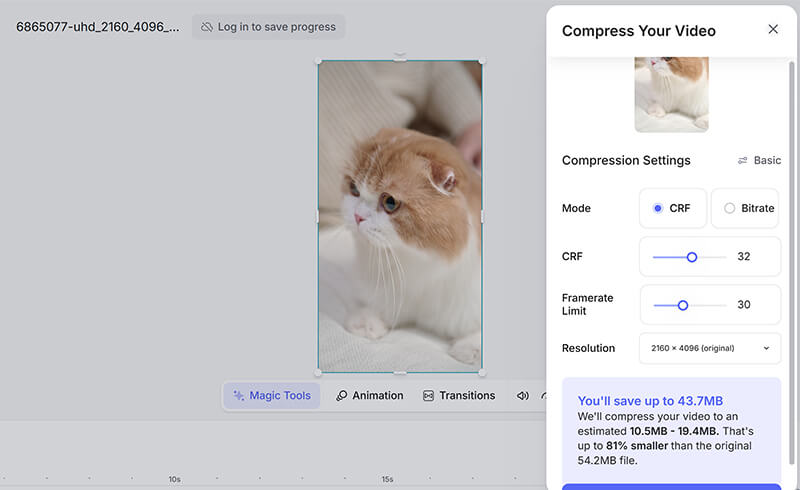
Jakmile jsou všechna nastavení připravena, klikněte na Komprimovat video tlačítko pro zahájení procesu. Jakmile je proces dokončen, stáhněte si komprimovaný soubor MKV do svého zařízení a užijte si zmenšenou velikost souboru.
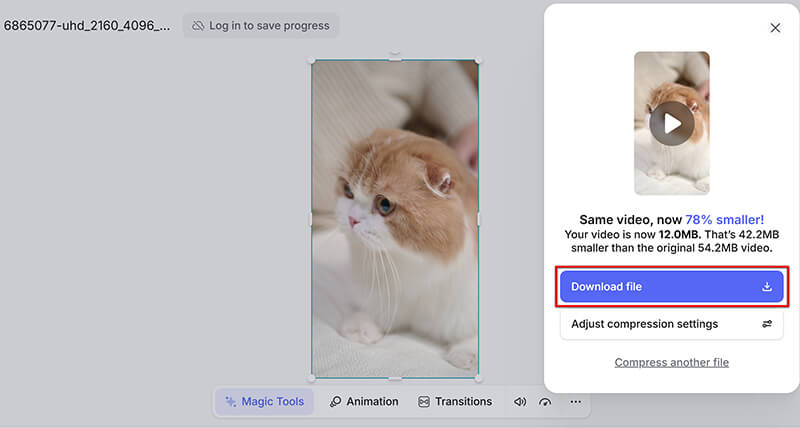
- Není nutná žádná instalace.
- Uživatelsky přívětivé rozhraní.
- Přizpůsobitelné nastavení komprese.
- Dostupné bezplatné a placené plány.
- Je vyžadováno připojení k internetu.
- Omezené funkce v bezplatném plánu.
Metoda 3: Komprimujte soubory MKV v InVideo
InVideo je další online platforma, která nabízí nástroj pro kompresi videa. InVideo, známé svými komplexními funkcemi pro úpravu videa, poskytuje účinnou možnost komprese souborů MKV. Intuitivní rozhraní platformy zajišťuje, že uživatelé mohou snadno komprimovat své soubory bez jakýchkoli potíží. InVideo vám umožňuje upravit různá nastavení komprese a poskytuje dokonalou rovnováhu mezi velikostí souboru a kvalitou. Navíc podporuje širokou škálu formátů, takže je univerzální volbou pro různé potřeby komprese videa.
Přejděte na webovou stránku kompresoru videa InVideo MKV (https://invideo.io/tools/compress/compress-mkv/) a klikněte na Komprimujte svůj MKV knoflík.
Poté ve vyskakovacím okně klikněte na Nahrát video a vyberte a nahrajte soubor MKV, který chcete komprimovat.
Poznámka: Velikost souboru videa MKV není větší než 800 MB.
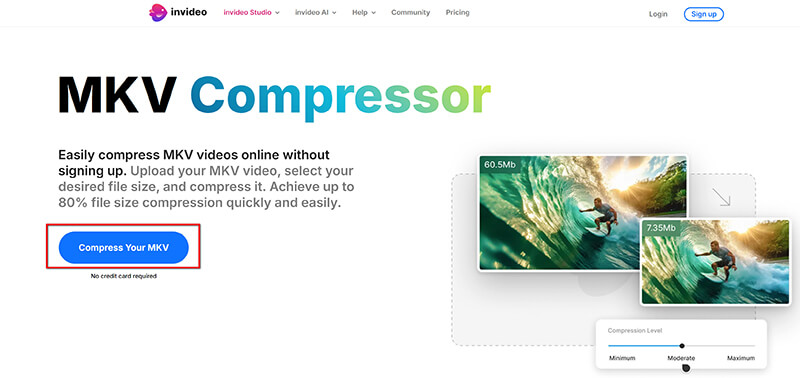
Upravte nastavení komprese kliknutím na tlačítko Upřesnit. Poté můžete upravit parametry komprese MKV, jako je kvalita komprese, snímková frekvence, kvalita zvuku a zvukový kodek, aby vyhovovaly vašim preferencím.
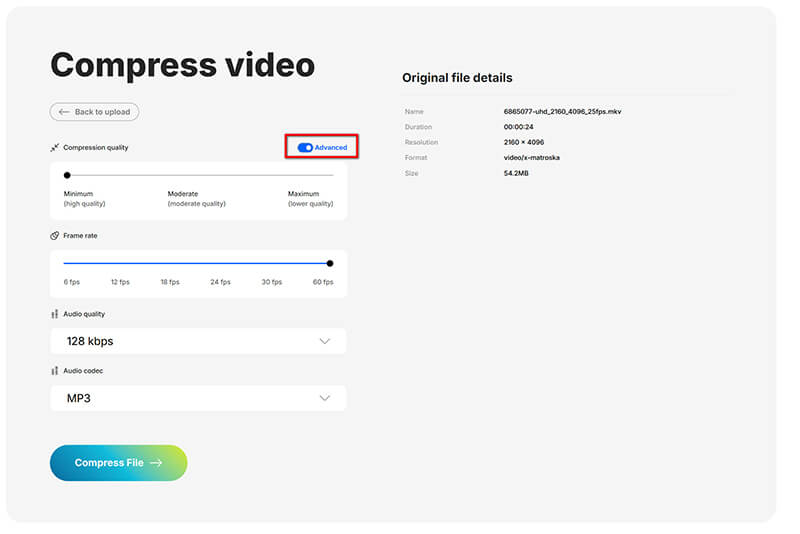
Jakmile jsou všechna nastavení hotová, klepněte na Komprimovat soubor tlačítko pro zahájení procesu. Bezplatný online kompresor videa MKV zvládne kompresi a upozorní vás, že si můžete stáhnout komprimovaný soubor MKV do svého zařízení.
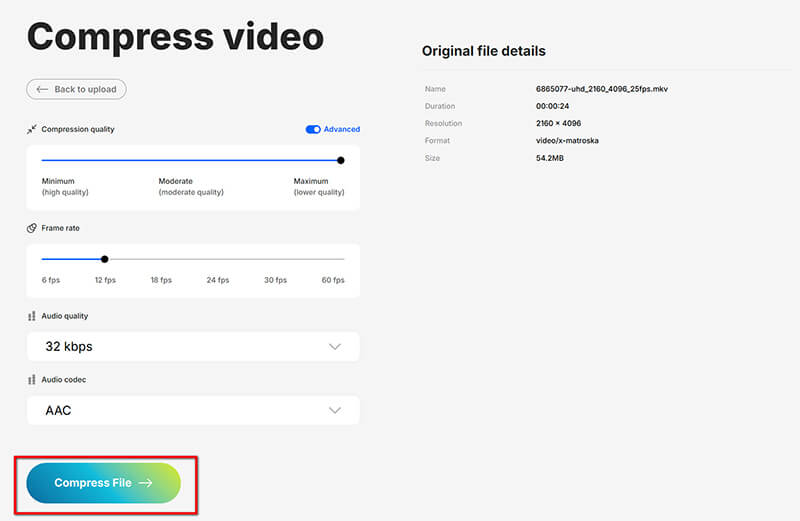
- Není nutná žádná instalace.
- Uživatelsky přívětivé rozhraní.
- Podporuje různé formáty.
- Přizpůsobitelné nastavení komprese.
- Je vyžadováno připojení k internetu.
- Omezené funkce v bezplatném plánu.
Výše uvedené nástroje jsou pro desktopová a online řešení. Pokud chcete komprimovat videa na iPhone, stačí to zkontrolovat zde.
Která metoda je nejlepší
Abychom vám pomohli učinit informované rozhodnutí, porovnal jsem tyto tři metody na základě různých měření. Níže je tabulka, která shrnuje výsledky mého skutečného testu těchto nástrojů:
| ArkThinker Video Converter Ultimate | Veed.io | InVideo | |
|---|---|---|---|
| Velikost souboru MKV | 500 MB | 500 MB | 500 MB |
| Stlačená velikost | 140 MB | 180 MB | 170 MB |
| Doba komprese | 5 minut | 10 minut | 9 minut |
| Kvalita exportu | 720p, 1080p, 4K | 720p | 1080p |
| Kompatibilita | Windows, Mac | Online | Online |
| Limit velikosti souboru | Bez omezení | 1 GB (bezplatný plán) | 800 MB (bezplatný plán) |
| Limit délky exportu | Bez omezení | 10 minut (plán zdarma) | 4 exporty |
| Vodoznak v ceně | Ne | Ne | Ano |
| Připojení k internetu | Není vyžadováno | Požadovaný | Požadovaný |
Závěr
Závěrem lze říci, že komprese souborů MKV nemusí být skličujícím úkolem. Ať už si vyberete ArkThinker Video Converter Ultimate, Veed.io nebo InVideo, každý z nástrojů nabízí jedinečné funkce a výhody, které vám pomohou dosáhnout požadované velikosti souboru bez kompromisů v kvalitě. ArkThinker Video Converter Ultimate jsem shledal nejspolehlivějším a nejefektivnějším nástrojem pro offline kompresi. Pokud jste připraveni začít, důrazně doporučuji stáhnout si ArkThinker Video Converter Ultimate a vyzkoušet si ho. Příjemnou kompresi!
Co si myslíte o tomto příspěvku? Kliknutím ohodnotíte tento příspěvek.
Vynikající
Hodnocení: 4.7 / 5 (na základě 449 hlasy)


